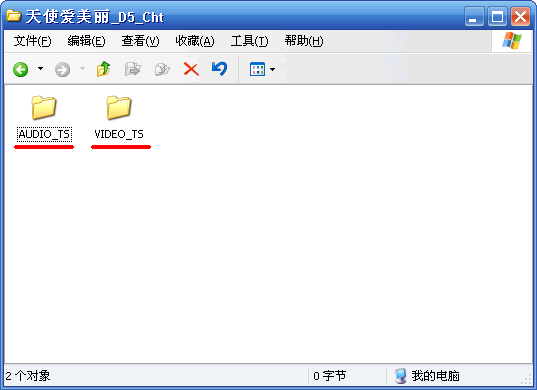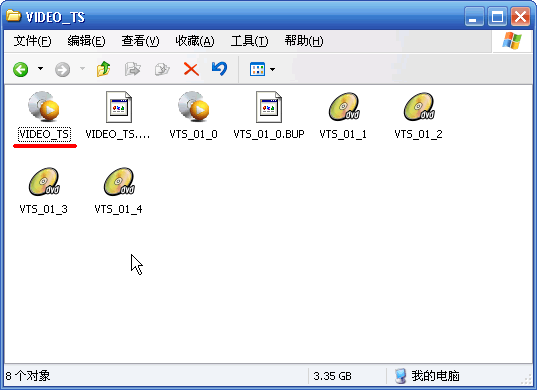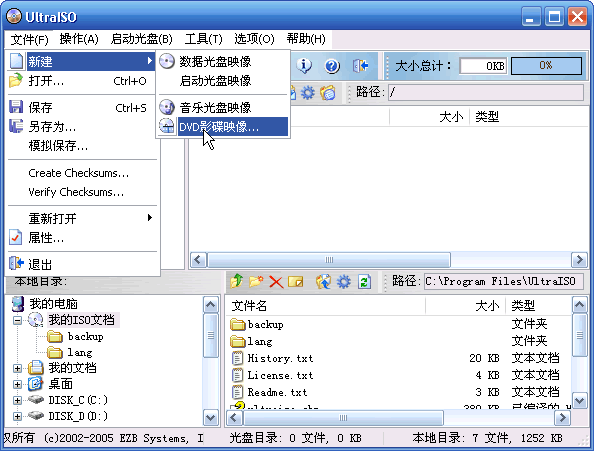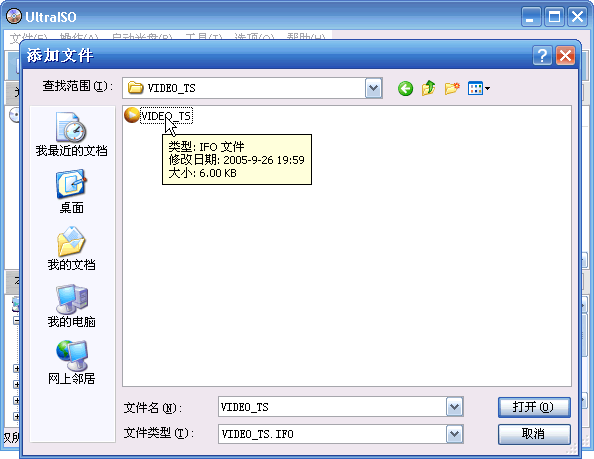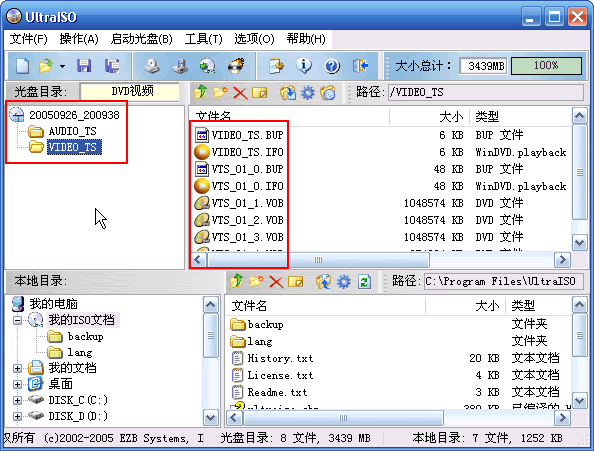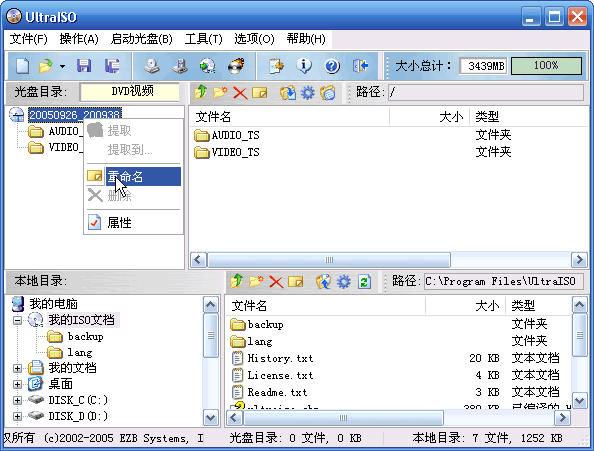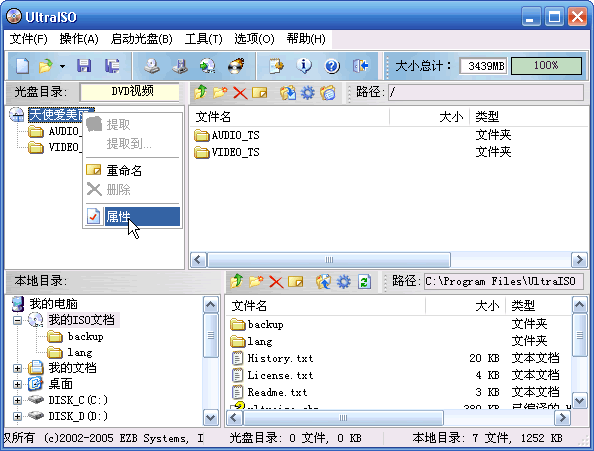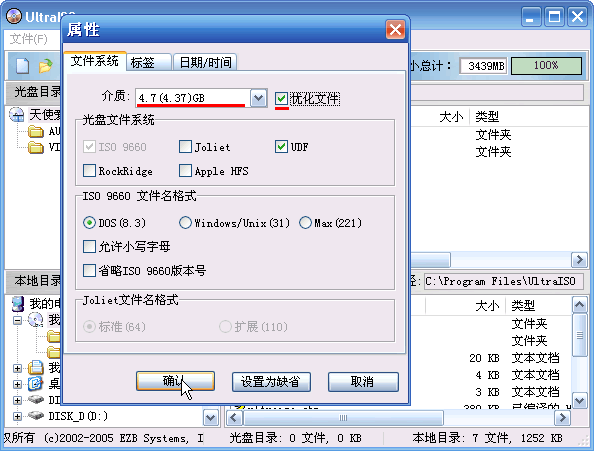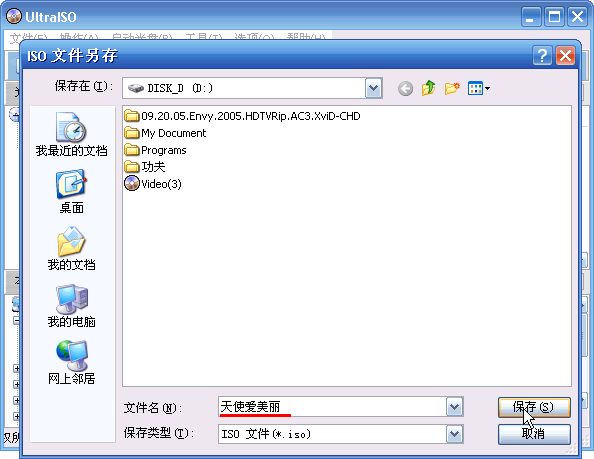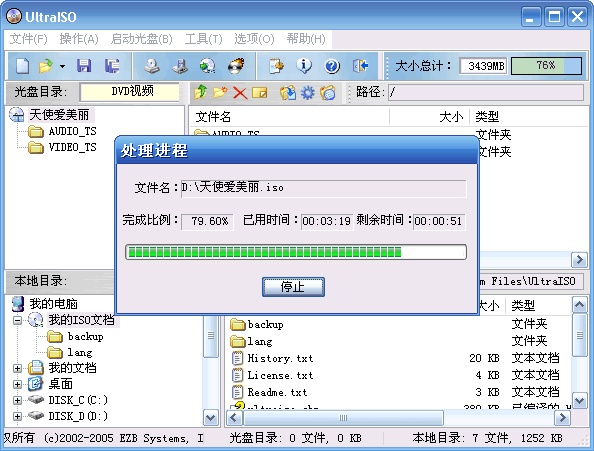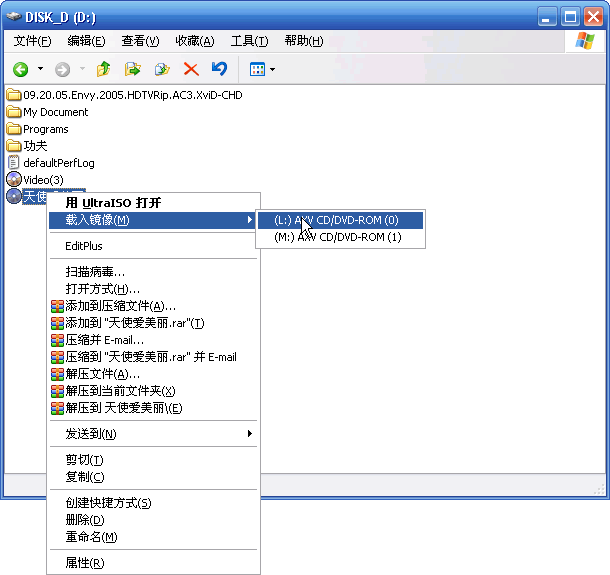很多朋友在用
BT下載完
DVD檔案後發現檔案並非
常用的ISO鏡像,而是類似於VIDEO_TS/AUD
IO_TS這樣的
文件夾構成,如果短期內不準備刻盤,那麼
還原為ISO鏡像便於DVD檔案的管理與
識別, 在這種情況下我們可以利用軟件UltraISO的DVD影碟映像功能將檔案製作成為DVD影碟映像格式,既ISO鏡像,這樣如果一段時間內不打算刻盤,可以由單個鏡像文件來保存,也便於查閱管理,本人經常在一個磁盤空間下放置六至七個這樣的鏡像,看著真壯觀,一個就是4.xG,嘿嘿
部分DVD檔案下載完成後是如下格式的,包含有AUDIO_TS和VIDEO_TS兩個文件夾,雙擊進入VIDEO_TS文件夾內
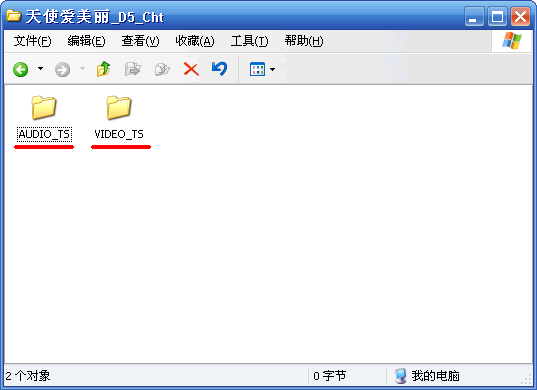
進入VIDEO_TS文件夾內看到如下圖所示的檔案類別,其中有一個文件為VIDEO_TS.IFO的文件,這個文件保存了DVD影碟的架構信息
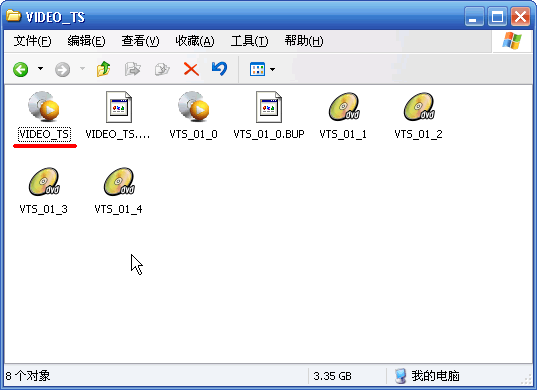
現在我們來利用UltraISO進行DVD影碟映像的製作,首先啟動UltraISO,選擇文件>新建>DVD影碟映像...
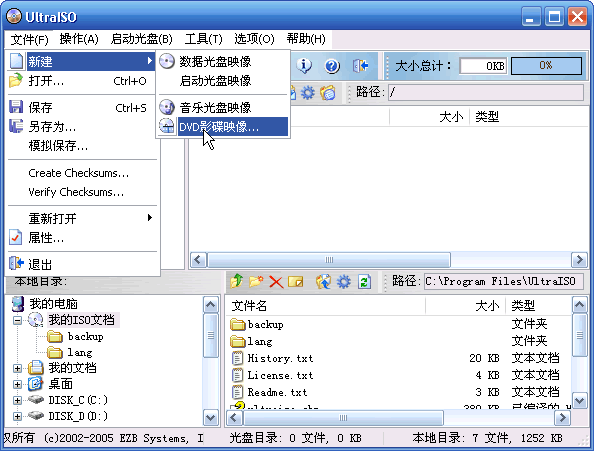
找到剛才VIDEO_TS文件夾下的VIDEO_TS.IFO的文件,點擊打開
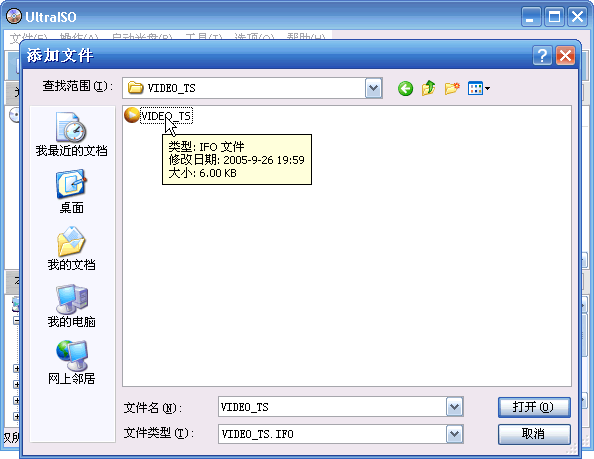
現在,我們發現在UltraISO的窗口中已經呈現DVD影碟的目錄架構了
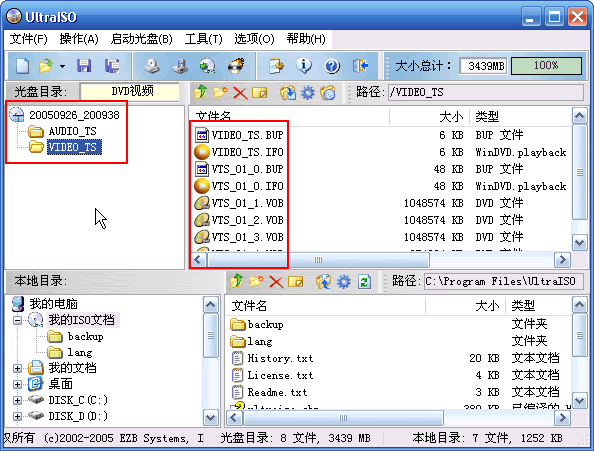
現在我們要為該影碟映像重新命一個名,便於識別該影碟的內容,在如圖所示的地方點右鍵選擇快捷菜單中的重命名,輸入自己想要的名字
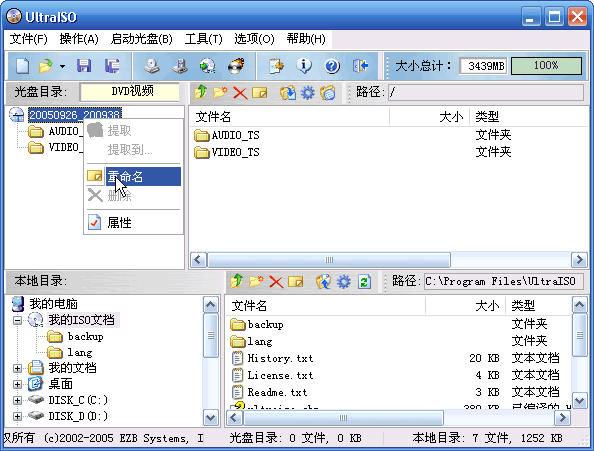
重命名之後,仍然繼續剛才的操作,點右鍵選擇快捷菜單中的屬性
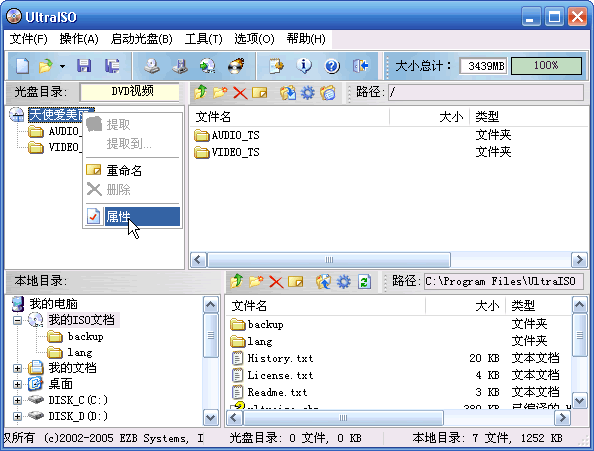
點擊屬性菜單後,調整介質大小為對應的4.7(4.37)GB,並勾選上優化文件,點擊確定
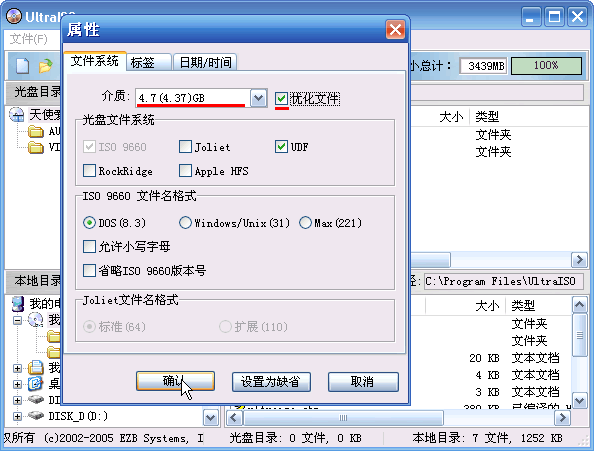
然後點擊文件>另存為.. 選擇您要保存DVD影碟映像文件的磁盤路徑,輸入映像文件名之後點擊保存
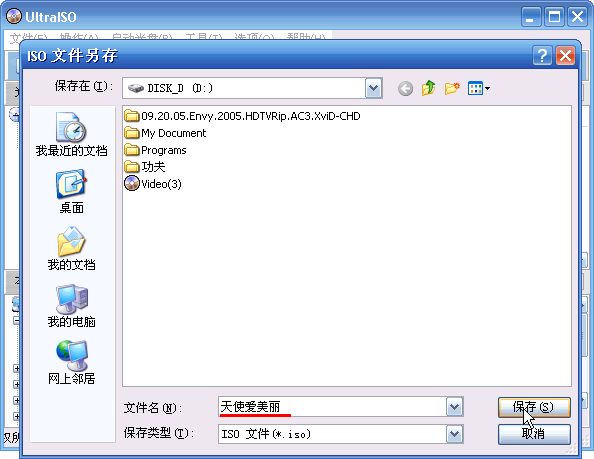
OK, 現在UltraISO按照VIDEO_TS.IFO文件的架構信息生成DVD影碟映像,生成映像文件需要一定時間,視各自機器配置而定
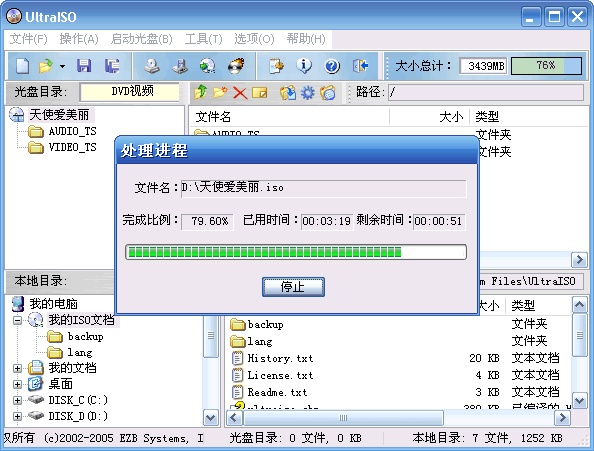
最後,映像製作完成,是不是覺得非常之簡單?
現在就可以載入到虛擬光驅中,仔細查況這個DVD檔案的配置規格了,檢查完畢後便可進行最後的刻錄。
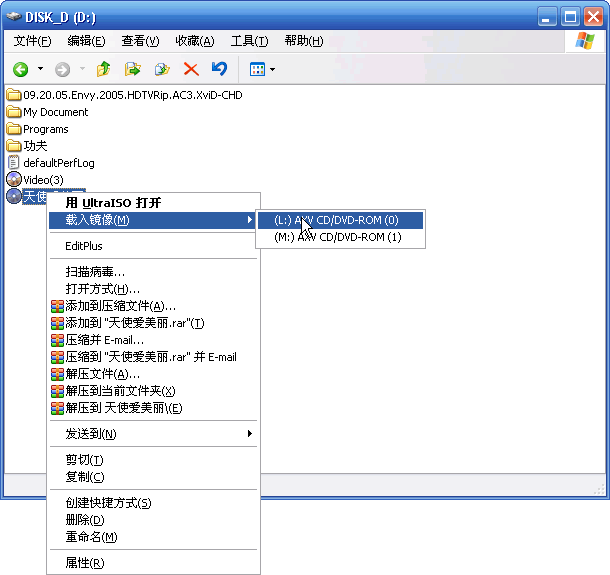
DVD鏡像的刻錄在此不再敖述
這種方法可能稍顯麻煩,但還是有一定的好處,還原為鏡像文件後便於保存管理,必竟一部DVD就對應一個ISO鏡像文檔,比起鬆散的VIDOE_TS/AUDIO_TS這樣的文件夾更易於識別,有的哥們可能不止刻錄一次,也可免於多次的製作鏡像文件